زمانی که یک لپتاپ جدید را خریداری میکنید، اولین چالش شما احتمالا پیدا کردن دکمههای مختلف روی کیبورد و نحوه کارکرد این دکمههاست. خصوصا اگر یک نویسنده محتوا هستید یا این که دائما با تایپ کردن سروکار دارید، قطعا باید با تمامی دکمههای روی کیبورد آشنایی داشته باشید. کیبورد هر لپتاپ بر اساس برند و مدل آن ممکن است کمی متفاوت باشد. در این مقاله میخواهیم دکمههای کیبورد لپ تاپ ایسوس را بررسی کنیم و ببینیم که هر یک از دکمهها روی کیبورد ایسوس چه کاربردی دارد.
آنچه در این مقاله خواهید خواند:
- دسته بندی کلیدها روی کیبورد لپتاپهای ایسوس
- نحوه پیدا کردن کلیدها روی کیبورد لپتاپ
- کیبورد فارسی لپ تاپ ایسوس
- دکمه @ در لپ تاپ ایسوس کجاست ؟
- کاربرد کلید Fn در کیبورد ایسوس
- کاربرد کلیدهای F1 تا F12 در کیبورد ایسوس
- کلیدهای ترکیبی FN و کاربردهای آنها
- کلیدهای Hot key در کیبورد ایسوس به چه معناست؟
- تنظیمات کیبورد لپ تاپ ایسوس برای کنترل نور صفحه
- دکمههای فانکشن ویندوز 10 در لپتاپ ایسوس
- کاربرد صفحهکلید عددی در کیبورد لپتاپهای ایسوس
- دکمه بایوس ایسوس کجاست؟
- نحوه افزودن زبان جدید به کیبورد لپتاپ ایسوس

دسته بندی کلیدها روی کیبورد لپ تاپ ایسوس
دکمههای صفحهکلید ایسوس به سه دسته اصلی تقسیم میشوند که شامل حروف اصلی یا همان حروف الفبایی، یک سری اعداد، کلیدهای مربوط به نقطهگذاری در متن و برخی نمادها هستند.
نکته مهم دیگری که باید در نظر داشته باشید این است که علاوه بر کلیدهایی که مشخصاً به یک حرف یا یک علامت مشخص مربوط میشوند، برخی از کلیدهای روی کیبورد، کلیدهای میانبر و کلیدهای ترکیبی هستند که با ترکیب آنها میتوانید کارهای مختلفی را انجام دهید. حتی گاهی اوقات خود شما تعریف میکنید که کدام دکمه برای کدام کاربرد باشد یا این که کلیدهای ترکیبی یا میانبر، روی کدام دکمههای کیبورد تنظیم شوند.
پیشنهاد مطالعه: تجهیزات گیمینگ برند ایسوس
نحوه پیدا کردن کلیدها روی کیبورد لپتاپ
در مورد کلیدهای انگلیسی که تکلیف شما روشن است و هر یک از حروف اصلی انگلیسی، روی لپتاپ مشخص است. با این حال در مورد کلیدهای ترکیبی، کلیدهای میانبر و کاربرد کلیدهای FN روی لپتاپ، بهترین راه کمک گرفتن از سایت ایسوس یا دفترچه راهنمای لپتاپ است. اما چالش مهمتر، نحوه پیدا کردن دکمه ها در کیبورد فارسی لپ تاپ ایسوس است، چرا که برخی از حروف مانند پ، ژ و گ در کیبوردهای مختلف متفاوتاند.
پیشنهاد مطالعه: فرق کیبورد گیمینگ با معمولی
کیبورد فارسی لپ تاپ ایسوس
اکثر حروف الفبای فارسی در تمامی کیبوردها یکسان بوده و از یک الگوی مشابه برای تمامی لپتاپها استفاده شده است. برای مثال حرف A در تمامی یا بیشتر کیبوردها معادل حرف ش فارسی است. اما مهمترین چالش در خصوص کلیدهای فارسی، حروفی مانند پ و ژ یا علائم و اختصاراتی مانند “-ِ” یا “-ُ” است. معادل این حروف و اختصارات در کیبورد لپتاپهای ایسوس معمولا کلیدهای زیر هستند:
- حرف آ؛ این حرف ترکیب کلیدهای Shift + h است
- حرف پ در کیبورد لپ تاپ ایسوس: در سمت راست صفحه و در کنار حرف چ قرار گرفته است. دکمه مربوط به حرف پ معمولا با نماد \ روی کیبورد مشخص شده است
- حرف ژ؛ معادل این حرف در اکثر کیبوردها ترکیب همزمان دکمه Shift به همراه حرف c یا ز فارسی است
- حرف گ، این حرف هم به صورت معمول دکمه مجاور کلید Enter یا کلیدی با نماد “ است.
- حرف ث، معادل این حرف روی کیبورد لپتاپهای ایسوس، حرف E در زیر عدد 4 است
- حرف د؛ این حرف معادل کلید N روی کیبورد است که در کنار کلید B قرار گرفته است
- نماد اختصاری “-ٍ” که از ترکیب کلیدهای Shift + e نوشته می شود
- نماد اختصاری “-ٌ” که از ترکیب کلیدهای Shift + w نوشته می شود
- نماد اختصاری “-ً” که از ترکیب کلیدهای Shift + q نوشته می شود

پیشنهاد مطالعه: راهنمای خرید مادربرد ایسوس
دکمه @ در لپ تاپ ایسوس کجاست ؟
شاید شما در هنگام تایپ یک متن به نمادهای مختلفی نیاز داشته باشید، اما قطعا یکی از کاربردیترین این نمادها، آیکون @ است. در کیبورد لپتاپهای ایسوس شما باید ابتدا زبان کیبورد را انگلیسی کنید و سپس با فشار دادن همزمان کلید shift با عدد2، @ را تایپ کنید. علاوه بر این، کلیدهای ترکیبی دیگری که خود شما تعریف کردهاید یا به صورت پیشفرض در سیستم تعریف شدهاند هم میتوانند @ را تایپ کنند. برای مثال در برخی سیستمها، کلیدهای ترکیبی Ctrl+Alt+2 هم معادل @ هستند.
کاربرد کلید Fn در کیبورد ایسوس
یکی از پرکاربردترین کلیدها در کیبورد، کلید fn است. معمولا fn به همراه دیگر کلیدها برای کنترلهای مختلف در صفحه استفاده می شود و می توان با آن دستورات مختلفی را اجرا کرد. کلیدهای فانکشن شامل مجموعه دکمههای F1 تا F12 می شود. شما میتوانید از این کلیدها به تنهایی یا به صورت ترکیبی با سایر دکمهها، برای اعمال دستورات مختلف استفاده کنید. در قدم اول، باید با زدن همزمان کلید FN در پایین کیبورد و کلید esc در بالا، کلیدهای fn را فعال کنید.
پیشنهاد مطالعه: مقایسه مادربرد گیگابایت و ایسوس
کاربرد کلیدهای F1 تا F12 در کیبورد ایسوس
کلیدهای کاربردی ایسوس یا ASUS Function keys در اکثر مدلها به صورت یک ردیف در بالای صفحه قرار گرفته و کاربرد هر کدام از این کلیدها با یک آیکون مشخص شده است. کاربرد کلیدهای f1 تا f12 به صورت زیر است:
| کلید fn | کاربرد کلید |
| F1 | خاموش کردن اسپیکرهای لپتاپ |
| F2 | کم کردن صدای اسپیکر لپتاپ |
| F3 | بلند کردن صدای اسپیکرهای سیستم |
| F4 | کم کردن میزان روشنایی صفحه نمایش لپتاپ |
| F5 | افزایش روشنایی صفحه نمایش لپتاپ |
| F6 | غیرفعالسازی یا فعالسازی تاچپد لپتاپ |
| F7 | تنظیم میزان روشنایی برای نور پسزمینه کیبورد |
| F8 |
امکان دسترسی به حالتهای پیشرفته مانند display mode |
| F9 | فعال کردن Lock Screen ویندوز |
| F10 | خاموش و روشن کردن دوربین |
| F11 | فعالسازی ابزار اسکرینشات |
| F12 | راهاندازی برنامه My Asus |
کلیدهای ترکیبی FN و کاربردهای آنها
همانطور که گفته شد شما هم میتوانید از دکمههای F1 تا F12 به تنهایی استفاده کنید و هم از ترکیب هر یک از این دکمهها با کلید اصلی fn، یک کلید میانبر در صفحه داشته باشید. البته دستوراتی که با زدن این کلیدهای ترکیبی در کیبورد لپتاپهای ایسوس اجرا می شود در هر سیستم متفاوت است و باید عملکرد این کلیدها را بر اساس مدل دستگاه، از طریق وبسایت اصلی شرکت ایسوس به دست آورد. برای مثال در برخی سیستمها، ترکیب کلید Fn + F2، خاموش و روشن کردن قابلیت وایرلس در لپتاپ است. شما همچنین میتوانید برای هر یک از این کلیدهای ترکیبی، یک عملکرد به خصوص را تعریف کنید.
پیشنهاد مطالعه: راهنمای خرید کول پد
کلیدهای Hot key در کیبورد ایسوس به چه معناست؟
کلیدهای Hot key در کیبورد ایسوس، در واقع همان کلیدهای میانبر یا کلیدهای ترکیبی هستند که از ترکیب دکمههای مختلف روی صفحهکلید تشکیل میشوند. کلیدهای hot keys میتوانند به همراه کلید Fn برای دسترسی سریع به برخی از مشخصهها، عملکردها یا تغییر بین حالتهای مختلف، مورد استفاده قرار بگیرند. شما با استفاده از این کلیدها میتوانید برخی از کارها مانند شروع و اجرای یک برنامه را بسیار سریعتر از زمانی که از ماوس استفاده میکنید، انجام دهید. این کلیدهای میانبر توسط اکثر سیستمعاملها و برنامهها پشتیبانی میشوند و به خودکارسازی فرایندها و صرفهجویی در زمان کمک زیادی میکنند.

تنظیمات کیبورد لپ تاپ ایسوس برای کنترل نور صفحه
به عنوان یک گیمر یا کسی که از لپ تاپ برای تماشای فیلم و سریال استفاده میکند، تنظیم نور صفحه یکی از الزامات است. در لپتاپهای ایسوس بسته به مدل دستگاه، نحوه تنظیم نور صفحه متفاوت است. بهترین راهکار، کمک گرفتن از وبسایت اصلی ایسوس است تا بر اساس مدل لپتاپتان، با نحوه تنظیم نور صفحه آشنا شوید. در برخی از سیستمها به صورت پیشفرض کلیدهای f4 و f5 برای تنظیم نور صفحه استفاده میشوند و کلید fn هم نور پسزمینه کیبورد را تنظیم میکند. در یک لپ تاپ گیمینگ ایسوس، دکمههای متفاوتی برای تنظیم نور صفحه در نظر گرفته شده است.
پیشنهاد بروزکالا برای مطالعه بیشتر: بهترین مادربردهای DDR3
دکمههای فانکشن ویندوز 10 در لپتاپ ایسوس
برخی از کلیدهای hotkeys روی کیبورد لپتاپهای ایسوس وجود دارد که می توان با آن یک سری عملکردهای خاص در ویندوز را سریعتر انجام داد. برای مثال می توان به دکمه لوگوی ویندوز اشاره کرد که با زدن آن، منوی استارت برای شما نمایش داده می شود. سایر کلیدهای فانکشن در ویندوز 10 شامل کلیدهای ترکیبی زیر است:
| آیکون Hotkeys | عملکرد |
| کلید کشویی (Drop-down key) | نمایش منوی کشویی در ویندوز |
| Windows logo key + Shift + S | باز کردن ابزار برش تصویر و ذخیره سازی آن در کلیپ بورد |
| Windows logo key + period(.) | باز کردن پنل ایموجی |
| دکمه لوگوی ویندوز به همراه کلید E | Fباز کردن جست و جوگر فایل |
| Ctrl + X | Cut کردن یک آیتم |
| Ctrl + C | کپی کردن یک آیتم |
| Ctrl + V | Paste کردن آیتم انتخاب شده |
| Alt + Tab | جابهجایی بین ویندوزهای اجرا شده روی سیستم |
کاربرد صفحهکلید عددی در کیبورد لپتاپهای ایسوس
علاوه بر عددهایی که در بالای اکثر لپتاپها وجود دارد، در برخی از مدلهای انتخابی نوتبوکهای ایسوس یک صفحهکلید عددی هم در کنار کیبورد طراحی شده است. شما میتوانید از این صفحهکلید برای وارد کردن اعداد یا به عنوان کلیدهای جهت اشارهگر استفاده کنید. برای جابهجایی بین اعداد یا کلیدهای جهت اشارهگر، باید دکمههای fn + num IK را به صورت همزمان با هم فشار دهید. برای مثال در صورت فشار دادن همزمان کلید fn با دکمه enter در این صفحهکلید عددی، شما به ماشینحساب لپتاپ دسترسی مییابید.
دکمه بایوس ایسوس کجاست؟
یکی از کلیدهای مهمی که در کیبورد لپ تاپ ایسوس به آن نیاز دارید، دسترسی به دکمه بایوس است. بایوس درواقع کدی است که در اولین مرحله راهاندازی سیستم، در آن اجرا می شود تا در ادامه سیستمعامل راهاندازی شود. ابتدا بایوس باید قطعاتی مانند پردازنده و رم را شناسایی کند تا بعد از آن سیستمعامل بوت شود.
برای دسترسی به این تنظیمات باید درحالیکه لپتاپ کاملا خاموش است، کلید F2 یا کلید Del را روی کیبورد فشار داده و نگه دارید و همزمان هم دکمه پاور لپتاپ را فشار دهید تا سیستم راهاندازی شود. به این ترتیب شما وارد تنظیمات بایوس لپتاپ میشوید. در برخی مدلها باید دکمه F2 را تا زمان وارد شدن به صفحه تنظیمات بایوس، به صورت مداوم فشار داد. علاوه بر این در بعضی از مدلها ممکن است دکمه بایوس لپتاپ ایسوس، کلید esc باشد.

نحوه افزودن زبان جدید به کیبورد لپتاپ ایسوس
اگر زبان کیبورد شما فقط انگلیسی است یا اگر برای تایپ متون مختلف، به یک زبان دیگر هم نیاز دارید، میتوانید از طریق نوار سرچ ویندوز، یک زبان جدید را به صفحهکلید اضافه کنید. شما میتوانید در نوار سرچ ویندوز به دنبال گزینه تنظیمات زبان (Language Settings) بگردید. حالا در این بخش گزینه Prefferred Languages را بزنید تا لیست زبانهای مختلف برای شما نمایش داده شود. ابتدا زبان مورد نظرتان را انتخاب کرده و سپس گزینه Add a keyboard را بزنید. در فهرستی که برای شما باز می شود میتوانید کیبورد انتخابی خود را پیدا کرده و آن را اضافه کنید.
بیشتر بخوانید: بهترین مانیتورهای گیمینگ ارزان
نتیجه گیری
در این مقاله به صورت کلی با مهمترین دکمهها، کیبورد فارسی لپ تاپ ایسوس و نکات آن آشنا شدیم. در نظر داشته باشید که ممکن است بسته به مدل سیستم، برخی از این کلیدها با چیزی که اینجا گفته شد متفاوت باشد. به همین دلیل هم بهترین راهنما برای شما، وبسایت اصلی ایسوس است تا در آنجا بر اساس مدل لپ تاپتان، تمامی کلیدهای اصلی و کلیدهای میانبر را بشناسید.
فروشگاه اینترنتی بروزکالا ارائهدهنده با کیفیتترین و نوینترین محصولات و قطعات کامپیوتر است. با مراجعه به این فروشگاه آنلاین از انواع کیبورد دیدن نمایید و با تماس با این مجموعه پاسخ سوالات خود را از کارشناسان حرفهای بروزکالا بخواهید. لازم به ذکر است که شما قادر به اسمبل آنلاین کامپیوتر خود در مجموعه بروزکالا نیز خواهید بود.
سوالات متداول
1. دکمه بایوس کیبورد ایسوس کدام است؟
در بیشتر مدلها کلید F2، دکمه دسترسی به منوی بایوس است. گاهی هم کلیدهای Del یا esc برای دسترسی به منوی بایوس هستند.
2. کلیدهای ترکیبی چه کاربردهایی در کیبورد دارند؟
کلیدهای فانکشن که از ترکیب کلیدهای fn با دیگر کلیدها ساخته میشوند، کلیدهای میانبر هستند که میتوانند دسترسی به برخی منوها یا برنامهها را سریعتر کنند.
3. برای تایپ کردن حرف ژ فارسی از کدام کلیدها استفاده کنیم؟
معمولا در کیبورد لپتاپ ایسوس، بعد از فارسی کردن کیبورد با فشار دادن همزمان کلید Shift با کلید C یا ز، میتوانید حرف ژ را تایپ کنید.



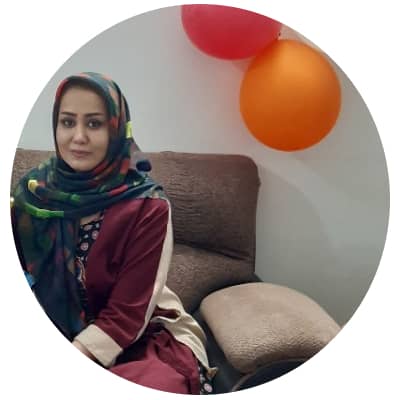








![ساعت هوشمند شیائومی دخترانه [ ویژگی ها + نکات قبل از خرید ]](https://berozkala.com/Upload/articles/6980190da6e2452b9af6fd416e914ef8.jpg)
![بهترین ساعت هوشمند سامسونگ مربعی [ بررسی 6 ویژگی برتر ]](https://berozkala.com/Upload/articles/30cbb2a2e0154a9e88472d82ef0f0884.jpg)



![ساعت هوشمند ضد آب شیائومی و سامسونگ [ورزش های آبی و استخر]](https://berozkala.com/Upload/articles/77d12338341d4687b03ee324b3810058.jpg)




















